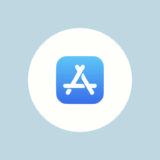多くのLINEユーザーとコミュニケーションが取れる「オープンチャット」機能ですが、中にはマナーを守らないユーザーがいることも事実です。
対策として、トークルームを非公開に設定するほか、トークルーム毎に「NGワード」を設定することが有効です。
このページではオープンチャットでトークルーム毎に「NGワード」機能をオンにする方法と、NGワードを自分で追加する方法を紹介しています。
オープンチャットでNGワード機能を使う方法
オープンチャットを利用していると、マナーの悪いユーザーをしばしば見かけます。
- 同じような文面を繰り返し投稿する
- 個人情報が含まれる投稿をする
対策として、悪質なユーザーは管理人側で強制退会させることも出来ますが、そもそもこうした投稿をさせないように「NGワード機能」をオンにすることをおすすめします。
NGワード機能をオンにする
1. Bot画面を開く
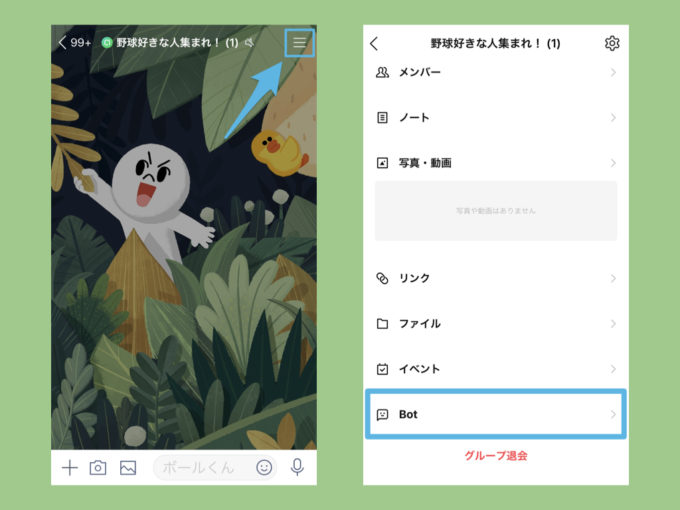
まずはメニューバー→Bot画面を開きます。Bot画面ではトークルーム運営に便利な機能を追加することができます。
2. スパムフィルターBotを追加する
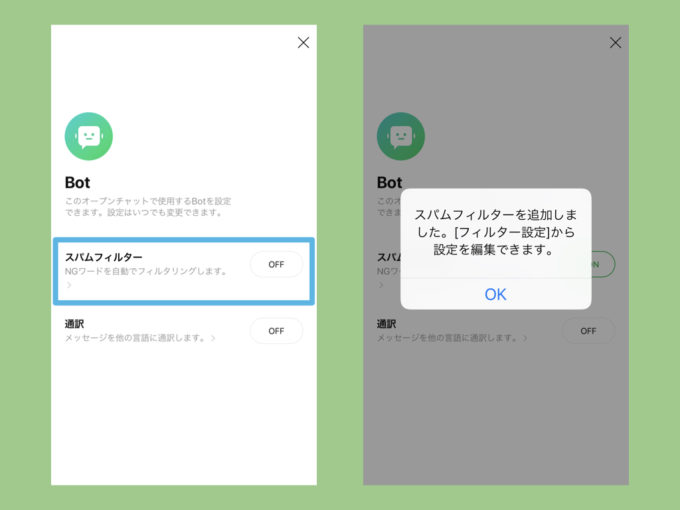
NGワード機能は「スパムフィルターBot」を追加することでオンになります。
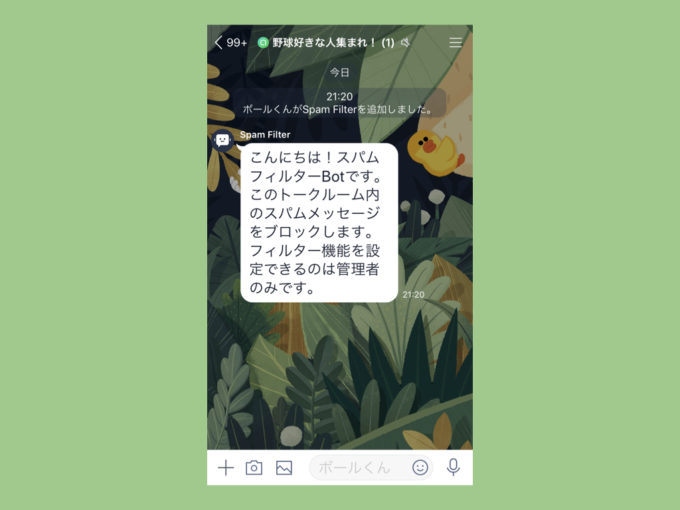
Botをオンにすると、トークルームにこのようなメッセージが投稿されます。
3. フィルター設定をする
スパムフィルターBotをオンにするだけで、LINEであらかじめ決められているNGワードが投稿できなくなります。
 フクロウ博士
フクロウ博士
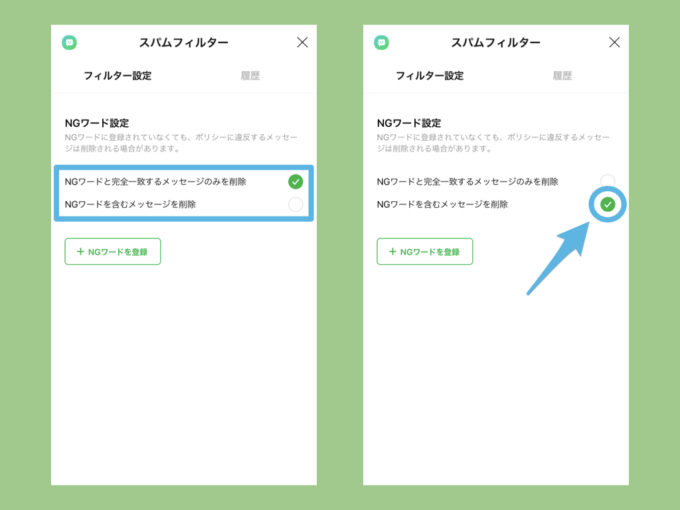
フィルター設定ではNGワードと完全に一致するメッセージのみを削除するか、NGワードを含むメッセージを削除するかを選択できます。
また、LINEが決めたNGワードとは別に、自分でNGワードを決めることも可能です。
4. NGワードを登録する
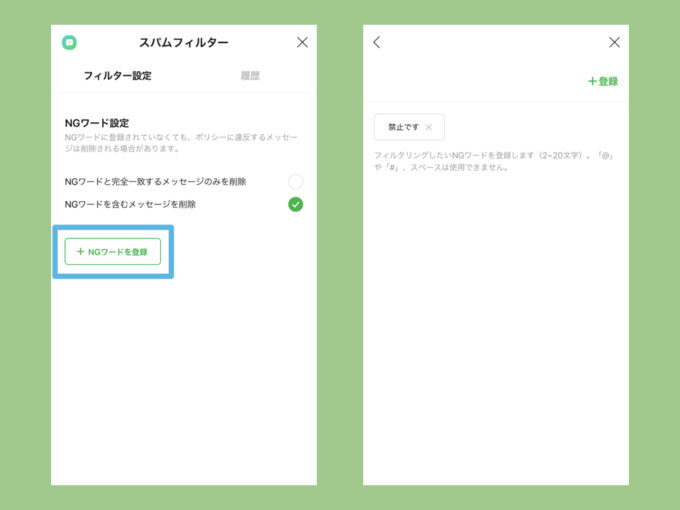
NGワードを登録ボタンからワードを登録できます。
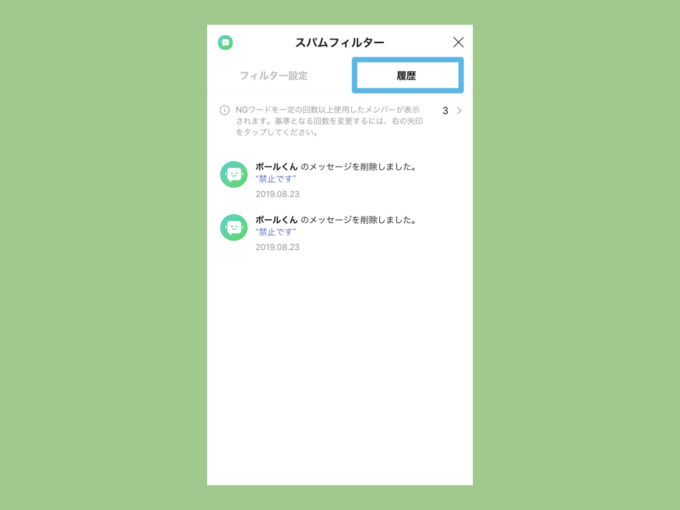
ちなみに、フィルター設定の右側にある履歴タブから、NGワードを含むメッセージの投稿履歴が確認できます。トークルームの円滑な運営に役立てましょう。
また、決められた数以上NGワードを投稿したユーザーは、この画面から強制退会させることもできます。この数についても管理人側で変更可能です。初期設定は3となっています。
通常のユーザーはNGワードを追加できない
オープンチャットのNGワード機能は、そのトークルームの管理権限を持っているユーザーでないと設定できません。
NGワード機能について、気になることがあればトークルームの管理人に聞いてみると良いでしょう。
以上、LINEのオープンチャットでNGワード機能をオンにする方法でした。トークルームの内容に合わせて、NGワードをいくつか登録しておくと良いでしょう。